
Tout ce que vous devez savoir pour pouvoir appairer votre manette PS4 à vos dispositifs Apple dotés de la dernière version d'iOS, iPad OS, tvOS, et macOS
Grâce aux nouvelles mises à jour du système d’exploitation des iPhone, iPad, Apple TV et Mac, les fans de PlayStation peuvent utiliser une manette sans fil DUALSHOCK 4 pour jouer à leurs jeux PS4 favoris sur iPad, iPhone ou Mac via l’application Lecture à distance PS4* et/ou profiter de centaines de jeux prenant en charge une manette sur leur dispositif Apple.
Au vu de cette nouvelle, nous avons réuni cette liste de questions fréquemment posées pour vous aider à comprendre comment tirer parti des capacités de la manette avec votre dispositif Apple.
Si vous avez des questions auxquelles il n’y a pas encore de réponse ici, veuillez les poser dans les commentaires ci-dessous, et nous essaierons d’y répondre dans une prochaine mise à jour !
Q. Quel système d’exploitation faut-il pour jouer à des jeux sur un dispositif Apple avec une manette sans fil DUALSHOCK 4 ?
R. La manette sans fil DUALSHOCK 4 peut être appairée avec votre dispositif Apple si vous disposez de la version suivante du système d’exploitation :
- iOS 13
- iPad OS
- macOS Catalina (coming October 2019)**
- tv OS 13
**Les dispositifs Apple sous macOS High Sierra ou macOS Mojave devraient pouvoir continuer de connecter leur dispositif à une manette sans fil DUALSHOCK 4 en utilisant un câble USB ou un adaptateur sans fil USB pour DUALSHOCK 4 (vendu séparément) pour accéder à Lecture à distance PS4.
Q. À quels jeux peut-on jouer avec une manette sans fil DUALSHOCK 4 sur un dispositif Apple ?
R. Il existe deux manières principales de jouer à des jeux avec une manette sans fil DUALSHOCK 4 sur les dispositifs Apple :
- Streamer des jeux PS4 compatibles directement sur votre iPad, iPhone ou Mac via l’application Lecture à distance PS4*.
- Jouer à des centaines de jeux prenant en charge les manettes MFi, y compris les titres disponibles via le nouveau service par abonnement Apple Arcade***, sur votre iPhone, iPad, Apple TV et Mac.
***Le service par abonnement Apple Arcade est sujet aux conditions d’utilisation du service par abonnement Apple Arcade disponibles.
Q. Qu’est-ce que l’application Lecture à distance PlayStation 4 ?
R. L’application Lecture à distance PS4 permet aux fans de PlayStation de streamer des jeux depuis une PlayStation 4 ou de la contrôler via une connexion sans fil sur un PC, un Mac ou un dispositif Apple. Autrement dit :
- Afficher l’écran de la PS4 sur votre dispositif mobile ;
- Utiliser la manette à l’écran et/ou la manette DS4 sur votre dispositif mobile pour contrôler votre PS4 ;
- Reprendre une partie en pause et/ou commencer à jouer à un nouveau jeu depuis l’écran d’accueil de la PS4 ;
- Rejoindre des chats vocaux à l’aide du micro de votre dispositif mobile.
Q. Où peut-on se procurer l’application Lecture à distance ?
R. Si vous n’avez pas déjà installé l’application Lecture à distance PS4 sur votre dispositif Apple, vous pouvez la télécharger depuis l’Apple Store ici pour iOS, et ici pour macOS.
Q. Quelle est la configuration requise pour disposer de la Lecture à distance PS4 sur un dispositif Apple ?
R. *La lecture à distance nécessite que l’application Lecture à distance PS4 soit connectée au Wi-Fi, un jeu compatible, une console PS4 avec logiciel système version 6.5 ou ultérieure, un iPhone 7, un iPad 6 ou un iPad de seconde génération sous iOS 12.1 ou ultérieur ainsi qu’une connexion Internet haut débit. Nous recommandons également une console PS4 avec une connexion filaire via un câble LAN.
Q. Faut-il un ID PSN pour utiliser l’application Lecture à distance ?
R. Oui.
Q. Comment appaire-t-on une manette sans fil DUALSHOCK 4 à un dispositif Apple ?
R. Si vous utilisez pour la première fois une manette avec votre dispositif Apple, vous devrez suivre les étapes ci-dessous pour les appairer ensemble via le Bluetooth :
- Assurez-vous que la barre lumineuse de la manette est éteinte. Si la barre lumineuse est allumée, appuyez sur la touche PS jusqu’à ce qu’elle s’éteigne. Si un câble USB est connecté à la manette, débranchez-le.
- Maintenez simultanément les touches SHARE et PS enfoncées jusqu’à ce que la barre lumineuse se mette à clignoter.
- Activez le Bluetooth sur votre dispositif, puis sélectionnez la manette dans la liste des dispositifs Bluetooth. Une fois l’appairage réussi, la barre lumineuse adopte une couleur fixe.
Q. La manette sans fil DUALSHOCK 4 dispose-t-elle de toutes ses fonctionnalités sur mon dispositif Apple ?
R. Selon le dispositif Apple, certaines fonctionnalités de la manette peuvent ne pas être prises en charge. Parmi celles-ci : le pavé tactile, la fonction de vibration, la détection de mouvements et la prise jack pour la sortie son.
De plus, les utilisateurs de dispositif Apple devront toujours utiliser les commandes tactiles à l’écran pour accéder aux touches PS, SHARE et OPTIONS lorsqu’ils joueront à des jeux via l’application Lecture à distance PS4 sur certains dispositifs.
Rendez-vous sur PlayStation.com pour en savoir plus sur l’appairage des manettes sans fil aux dispositifs Apple et n’oubliez pas de nous poser vos questions dans la section commentaires ci-dessous.

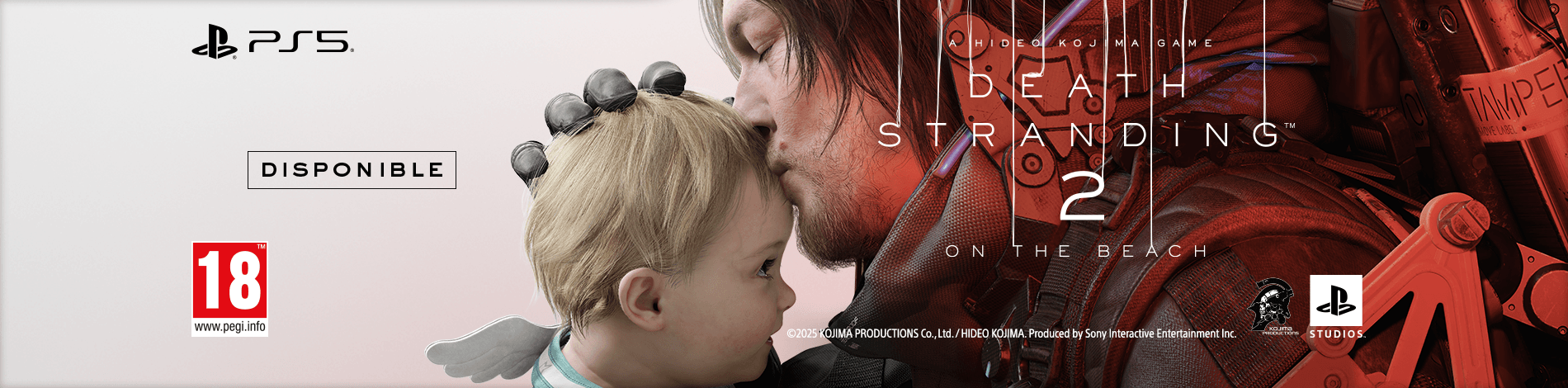









Les commentaires sont désactivés.
0 Commentaire
Loading More Comments